Odstraňování problémů "Instalační moduly Windows Installer Worker procesor"
Instalační pracovník (také známý jako TiWorker.exe) je navržen tak, aby instaloval malá aktualizace systému na pozadí. Díky své specifičnosti může příliš mnoho operačního systému přetížit, což činí interakci s Windows dokonce nemožnou (musíte restartovat operační systém).
Tento proces nemůžete smazat, takže budete muset hledat alternativní řešení. Tento problém se vyskytuje pouze v Windows 10 .
Obsah
Obecné informace
Obvykle proces TiWorker.exe nevede k těžké zátěži systému, i když hledáte nebo instalujete aktualizace (maximální zatížení by nemělo být vyšší než 50%). Existují však chvíle, kdy proces přetíží počítač, což s ním ztěžuje práci. Příčiny tohoto problému mohou být následující:
- Během procesu došlo k selhání (například systém okamžitě restartoval).
- Soubory, které jsou potřebné k aktualizaci operačního systému, byly nesprávně staženy (nejčastěji kvůli přerušení připojení k Internetu) a / nebo byly poškozeny v počítači.
- Problémy se službou Windows Update. Velmi často se nachází na pirátských verzích operačních systémů.
- Registr systému byl poškozen. Nejčastěji se tento problém vyskytuje v případě, že systém OS nebyl dlouhou dobu vyčistit z různých "odpadků", které se hromadí v průběhu práce.
- Na počítači se virus dostal (daný důvod se schází zřídka, ale se odehrává).
Zde je několik nejvíce zřejmých tipů, které vám pomohou uvolnit zatížení procesoru přicházející z modulu Windows Installers Worker:
- Počkejte určitou dobu (možná budete muset počkat několik hodin). Doporučuje se chvíli vypnout všechny programy. Pokud proces v této době nedokončí práci a situace s zatížením se v žádném případě nezlepší, pak se budeme muset přesunout k aktivním akcím.
- Restartujte počítač. Během restartu systému jsou odstraněny "poškozené" soubory a registr je aktualizován, což pomáhá procesu TiWorker.exe začít znovu stahovat a instalovat aktualizace. Restartování však není vždy účinné.
Metoda 1: ručně vyhledat aktualizace
Proces je smyčkovaný kvůli skutečnosti, že z nějakého důvodu nemůže najít aktualizace sám o sobě. V takových případech systém Windows 10 poskytuje ruční vyhledávání. Pokud jsou zjištěny aktualizace, musíte je nainstalovat sami a restartovat systém, po kterém by problém zmizel.
Chcete-li provést vyhledávání, postupujte podle následujících pokynů:
- Přejděte do části Nastavení . Můžete to udělat pomocí nabídky Start, výběrem ikony ozubeného kola na levé straně nabídky nebo pomocí zástupce Win + I.
- Nyní najděte položku "Aktualizace a zabezpečení" na panelu.
- Kliknutím na příslušnou ikonu v otevřeném okně vlevo přejděte na položku "Aktualizace systému Windows" . Pak klikněte na tlačítko "Check for Updates" .
- Pokud OS zjistí nějaké aktualizace, zobrazí se pod tímto tlačítkem. Nejčerstvější z nich nainstalujte kliknutím na tlačítko "Instalovat" , které se nachází naproti názvu aktualizace.
- Po instalaci aktualizace restartujte počítač.
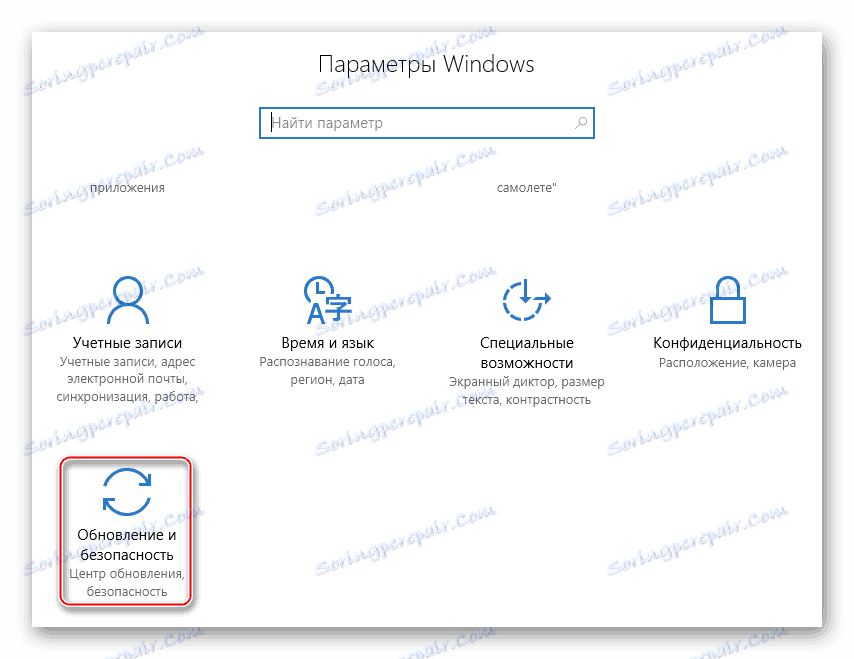
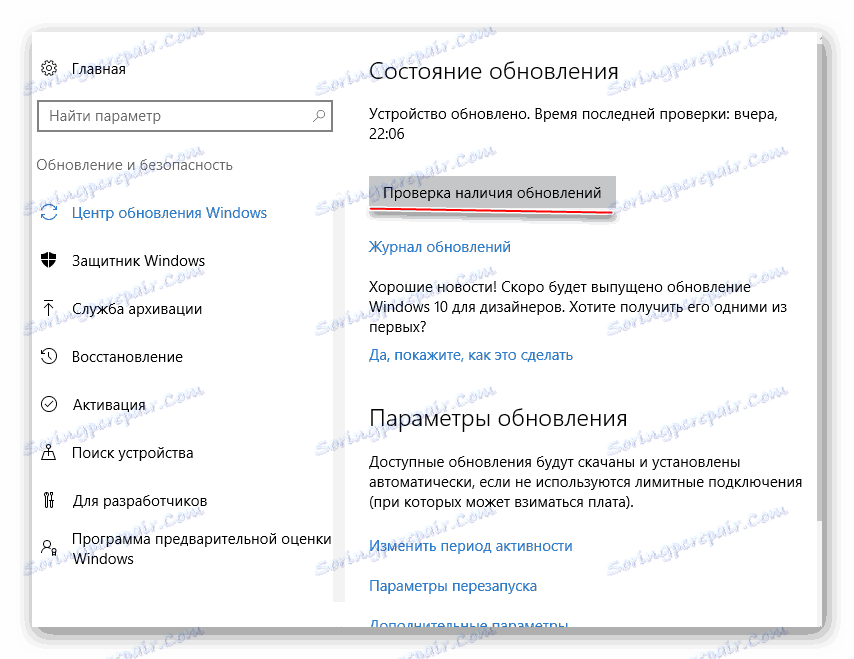
Metoda 2: Vymažte mezipaměť
Zastaralá mezipaměť může také způsobit smyčku modulu Windows Installer Worker. Čištění lze provádět dvěma způsoby - pomocí služby CCleaner a standardní nástroje Windows.
Čištění provádíme společně s CCleaner:
- Otevřete program a v hlavním okně přejděte do okna "Cleaner" .
- V horní nabídce vyberte "Windows" a klikněte na "Analyzovat" .
- Po dokončení analýzy klikněte na tlačítko Spustit čistič a vyčkejte 2-3 minuty, než se vymaže systémová mezipaměť.
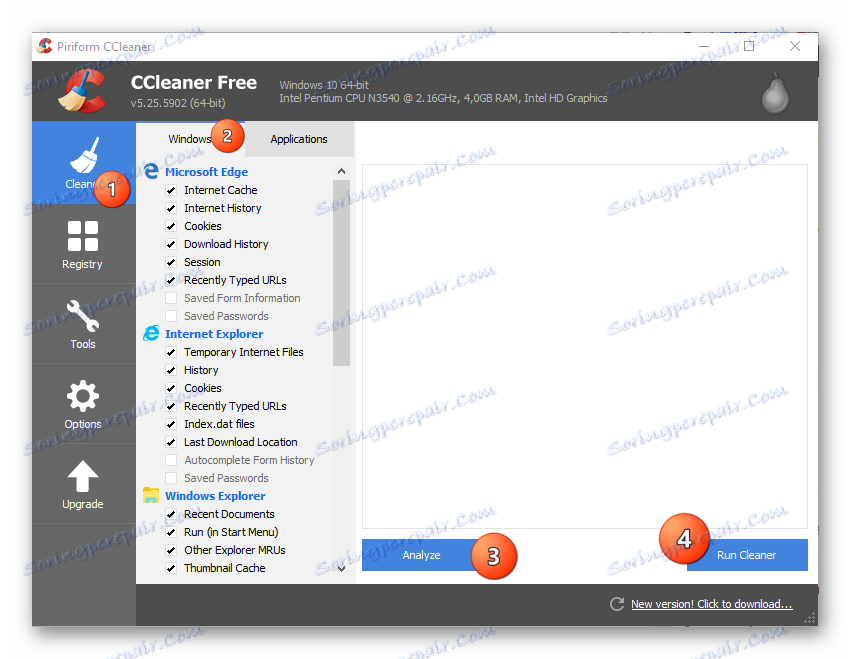
Hlavní nevýhodou tohoto způsobu čištění cache je malá pravděpodobnost úspěchu. Faktem je, že tento software vymaže mezipaměť ze všech aplikací a programů v počítači, ale nemá úplný přístup k systémovým souborům, takže může přeskočit mezipaměť aktualizace systému nebo ji úplně odstranit.
Čištění provádíme standardními metodami:
- Přejděte na část "Služby" . Chcete-li provést rychlý přechod, zavolejte na "Příkazový řádek" kombinací kláves Win + R a zadejte příkaz
services.msczde, aniž byste zapomněli stisknout tlačítko "OK" nebo klávesu Enter. - V části "Služby" najděte "Windows Update" (také nazývanou "wuauserv" ). Zastavte jej kliknutím na něj a kliknutím na tlačítko "Stop Service" vlevo.
- Roll "Services" a postupujte podle této adresy:
C:WindowsSoftwareDistributionDownloadTato složka obsahuje zastaralé aktualizační soubory. Vyčistěte ji. Systém může požadovat potvrzení akce, potvrďte.
- Nyní znovu otevřete "Služby" a spusťte "Windows Update" provedením podobných akcí s druhou položkou (namísto "Zastavit službu" bude "Spustit službu" ).
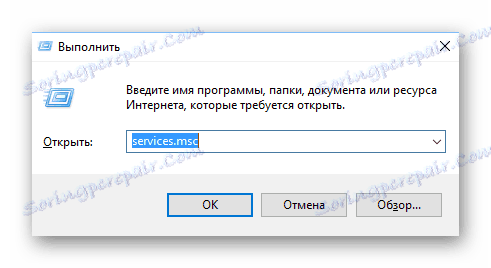
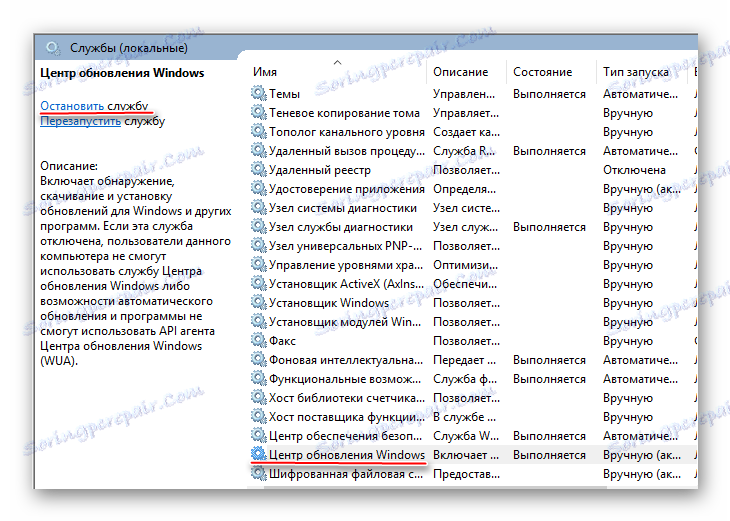
Tato metoda je správnější a účinnější než CCleaner.
Metoda 3: Zkontrolujte systém pro viry
Některé viry se mohou maskovat jako systémové soubory a procesy a pak systém načíst. Někdy se nemají maskovat jen v rámci systémových procesů a dělají malé úpravy své práce, což vede k podobnému účinku. Chcete-li odstranit viry, použijte antivirový balíček (je možné použít zdarma).
Zvažte postupné pokyny na příkladu antiviru Kaspersky :
- V hlavním okně programu najděte ikonu pro kontrolu počítače a klikněte na něj.
- Nyní vyberte možnost zaškrtnutí, všechny se nacházejí v levém menu. Doporučuje se provést "úplné ověření" . Může to trvat velmi dlouho, zatímco výkon počítače výrazně klesne. Ale pravděpodobnost, že škodlivý program zůstane v počítači, se blíží nule.
- Po dokončení kontroly Kaspersky zobrazí všechny nalezené nebezpečné a podezřelé programy. Smazat je kliknutím na tlačítko "Smazat" před názvem programu.
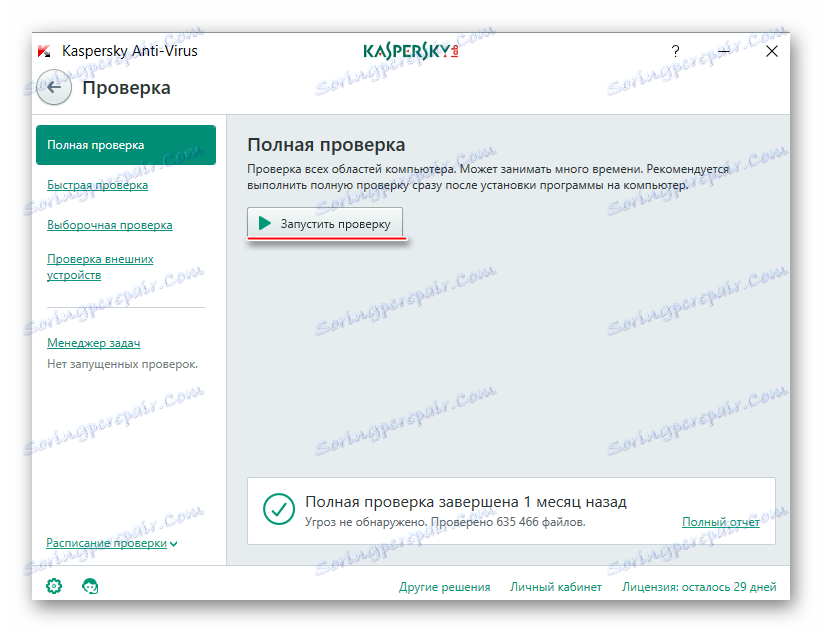
Metoda 4: Zakázání instalátoru modulů systému Windows
Pokud nic nepomůže a zatížení procesoru nezmizí, zůstane tato služba pouze zakázána.
Použijte tento pokyn:
- Přejděte na část "Služby" . Pro rychlý skok použijte okno "Spustit" (nazývá se kombinací kláves Win + R ). Na řádku napište tento příkaz
services.msca stiskněte klávesu Enter . - Vyhledejte službu Instalační služby systému Windows . Klepněte na něj pravým tlačítkem myši a přejděte na "Vlastnosti" .
- Ve sloupci "Typ spouštění" vyberte v rozbalovací nabídce položku "Zakázáno" a v části "Stav" klikněte na tlačítko "Zastavit" . Použijte nastavení.
- Proveďte kroky 2 a 3 pomocí služby Windows Update .
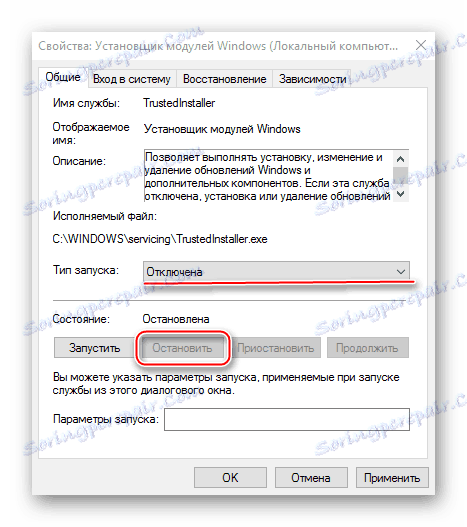
Před použitím všech tipů v praxi se doporučuje pokusit se zjistit, co způsobilo přetížení. Pokud si myslíte, že váš počítač nepotřebuje pravidelné aktualizace, můžete tento modul deaktivovat úplně, ačkoli takovéto opatření se nedoporučuje.